Apple Music медленно и неуклонно завоевывает людей благодаря своей огромной библиотеке треков. Но, учитывая текущую ситуацию в музыкальном пространстве, новооткрытому сервису потоковой музыки еще предстоит пройти долгий путь, прежде чем он станет популярным местом для прослушивания треков для миллионов пользователей.
Вот как вы можете передавать потоковые треки в высоком качестве через сотовую сеть на Apple Music в iOS 9.

Apple Music медленно и неуклонно завоевывает людей благодаря своей огромной библиотеке треков. Но, учитывая текущую ситуацию в музыкальном пространстве, новооткрытому сервису потоковой музыки еще предстоит пройти долгий путь, прежде чем он станет популярным местом для прослушивания треков для миллионов пользователей. С iOS 9 Apple надеется поднять учетные данные Apple Music различными способами. Например, в отличие от ранее, теперь у вас есть возможность транслировать треки в высоком качестве, даже если вы используете сотовые данные. Сегодня мы покажем вам, как вы можете осуществить этот подвиг, и все, что вам нужно, – это менее 10 секунд вашего времени.
How to get Apple Music on your Samsung Smart TV!
Стрим Apple Music в высоком качестве над сотовой в iOS 9
Предположим, что у вас есть Apple Music, и все работает на вашем устройстве с iOS 9, давайте начнем.
1. Прежде всего, запустите приложение «Настройки» на главном экране вашего iPhone или iPad.
2. Теперь немного прокрутите вниз и найдите запись с надписью «Музыка». Нажмите на него.
3. Здесь вы увидите кучу вариантов. Найдите вариант с надписью «Высокое качество сотовой связи». Просто переместите переключатель рядом с ним в положение ON.

Это все, что нужно сделать. Всякий раз, когда вы транслируете треки по сотовой связи, вы можете быть уверены, что услышите высококачественную музыку.
Но помните, поскольку вы транслируете высококачественный контент по сотовой сети, это означает, что вы будете нести большие расходы на передачу данных, чем обычно, а также вы заметите, что загрузка треков займет немного больше времени, чем обычно. Но если вы находитесь в месте с хорошим покрытием 4G LTE, а также безлимитным тарифным планом, то мы настоятельно рекомендуем включить эту опцию. В конце концов, нет лучшей музыки, чем качественная музыка, верно? Мы уверены, что вы согласитесь с нами по этому вопросу.
Apple Music еще предстоит пройти долгий путь, и технологический гигант из Купертино делает все возможное, чтобы заинтересовать миллионы потенциальных клиентов. Библиотека потокового сервиса – огромная библиотека, которая может похвастаться более чем 30 миллионами треков, поэтому вы можете быть спокойны, зная тот факт, что все ваши стандартные музыкальные базы будут покрыты, как только вы зарегистрируетесь в сервисе.
Нашли приведенный выше совет полезным? Тогда не забывайте высказываться об этом в разделе комментариев ниже.
Apple TV on Android TV
Источник: generd.ru
Как играть в Apple Music на Chromecast
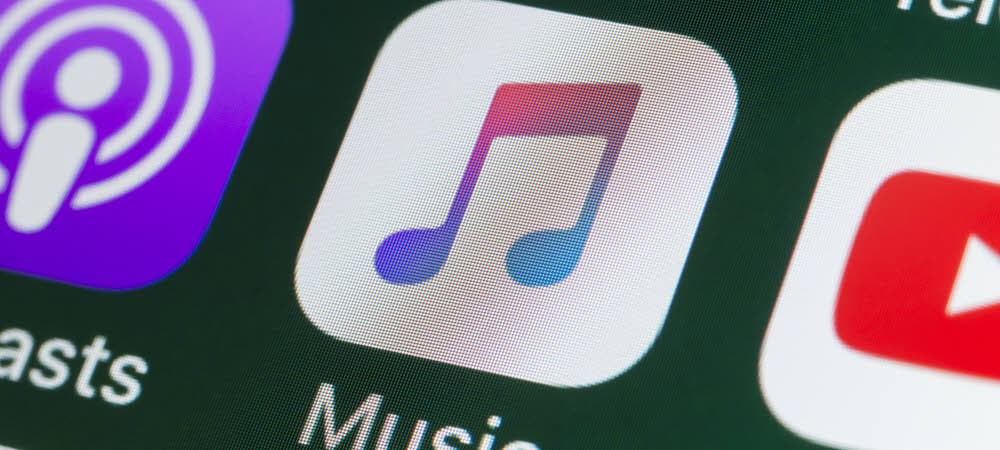
Существует множество вариантов потоковой передачи музыки по всему дому, включая возможность воспроизведения Apple Music на Chromecast. Вот как.
Потоковая передача музыки на разные устройства полезна — она позволяет вам наслаждаться музыкой в разных местах вашего дома или офиса.
Программы для Windows, мобильные приложения, игры — ВСЁ БЕСПЛАТНО, в нашем закрытом телеграмм канале — Подписывайтесь:)
Например, вы можете использовать такие технологии, как Apple AirPlay, для потоковой передачи музыки между различными устройствами Apple. Однако, если вы хотите играть в Apple Music на Chromecast, вам нужно попробовать что-то немного другое.
Какие бы настройки у вас ни были, вот несколько способов воспроизведения Apple Music на Chromecast. Вам потребуется устройство с поддержкой Chromecast и активный Подписка на Apple Music чтобы это работало.
Как играть в Apple Music на Chromecast с устройства Android
Один из самых простых способов воспроизведения Apple Music на Chromecast — использование телефона или планшета Android. Приложение Apple Music для Android теперь поддерживает Chromecast.
Для потоковой передачи Apple Music на Chromecast через Android выполните следующие действия:
- Установите Приложение Apple Music для Android из Play Store и войдите в него, используя свои учетные данные Apple Music.
- Запустите приложение и начните играть песню.
- Во время воспроизведения музыки коснитесь Значок трансляции в правом верхнем углу экрана.
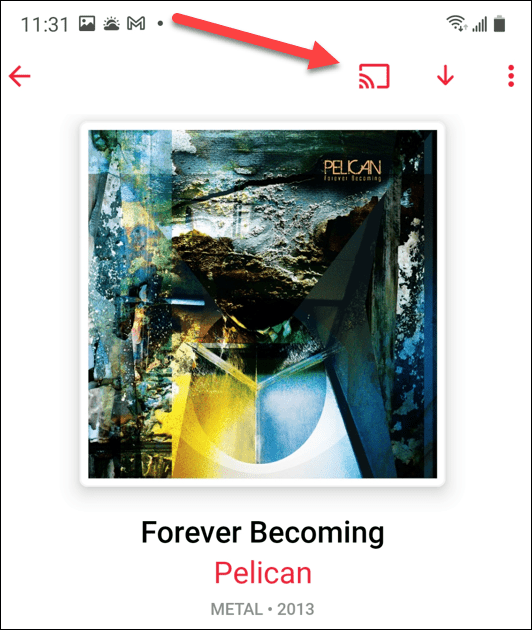
- Выберите устройство Chromecast, на которое вы хотите транслировать музыку. После установления соединения ваша музыка начнет транслироваться через телевизор или другое устройство, к которому подключен Chromecast.
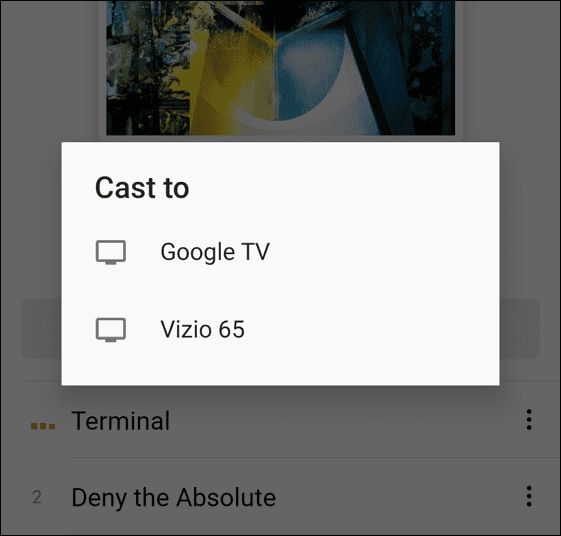
- Во время кастинга значок Cast будет сплошным цветом.
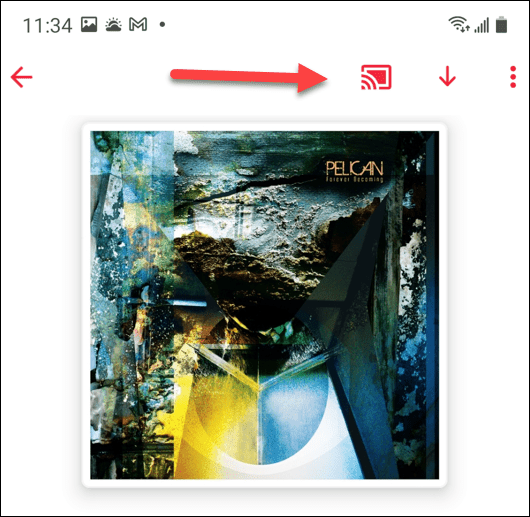
- Чтобы отключиться, коснитесь Значок трансляции снова и нажмите Остановить трансляцию внизу экрана.
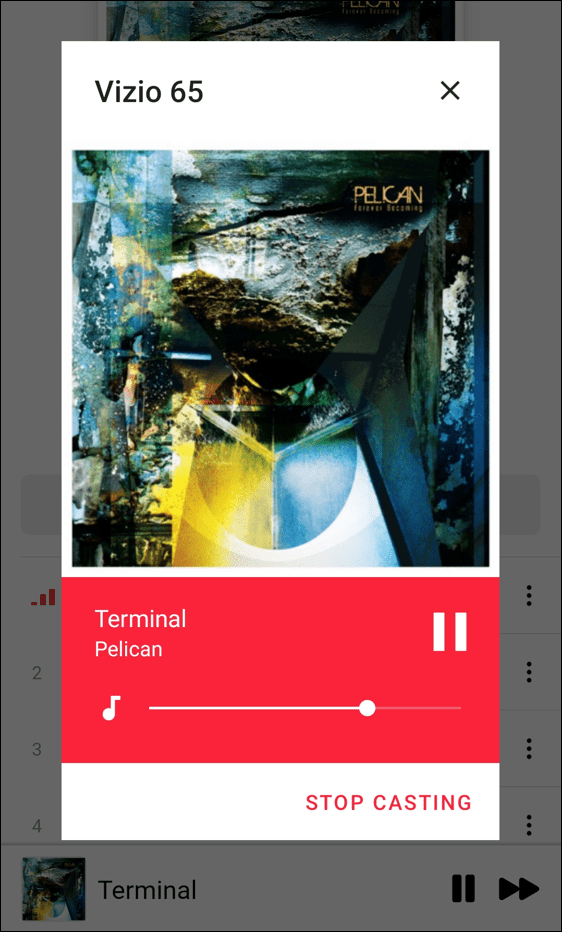
Как играть в Apple Music на Chromecast с вашего компьютера
Вы можете воспроизводить Apple Music со своего компьютера Mac или Windows, используя Google Chrome или Microsoft Edge.
Чтобы воспроизвести Apple Music со своего компьютера, выполните следующие действия:
- Запуск Хром или край на вашем компьютере и перейдите в Сайт Apple Music.
- От Крайщелкните Настройки и многое другое кнопку (три точки) в правом верхнем углу и перейдите к Дополнительные инструменты > Трансляция медиафайлов на устройство.
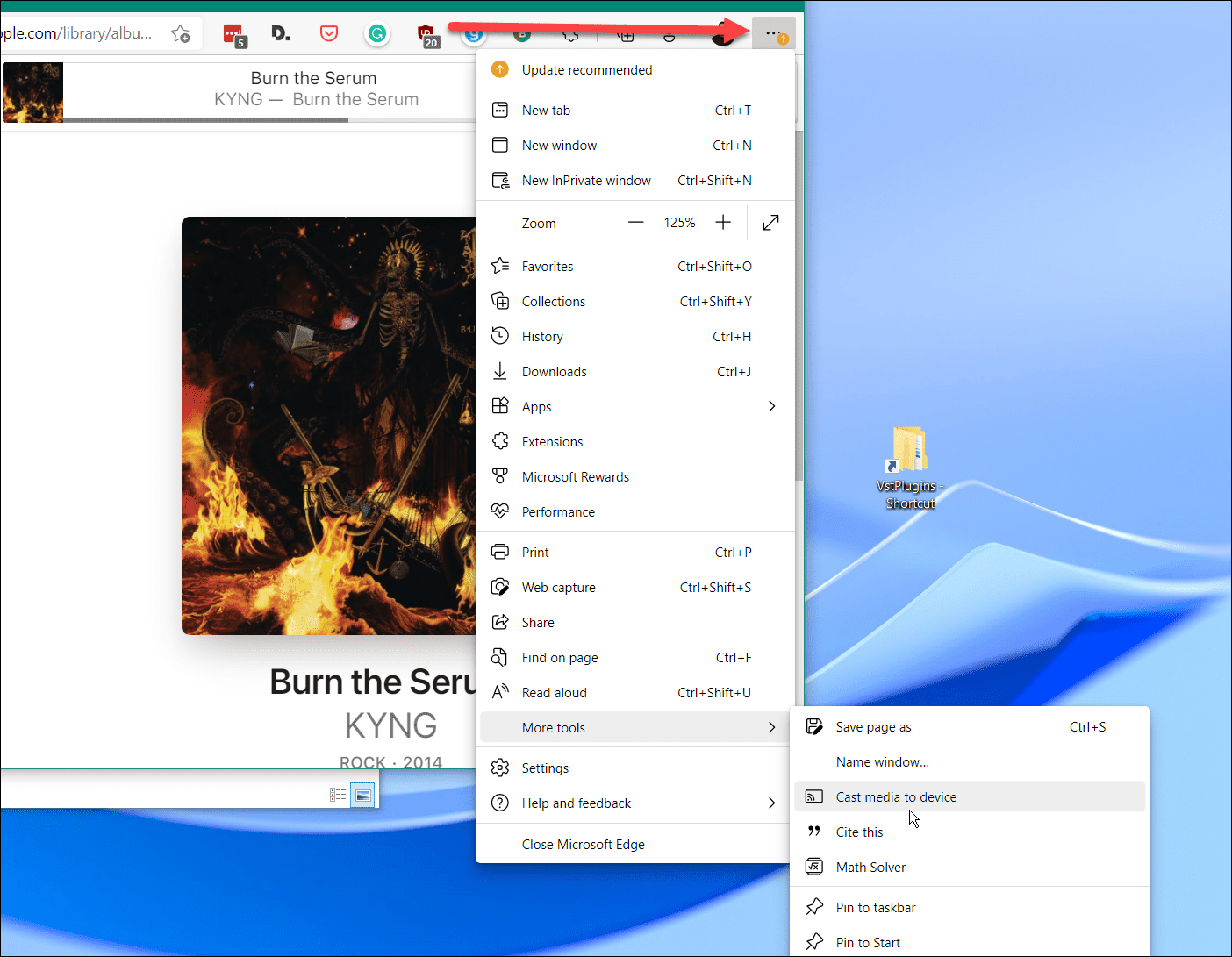
- Теперь выберите Устройство Chromecast вы хотите транслировать музыку.
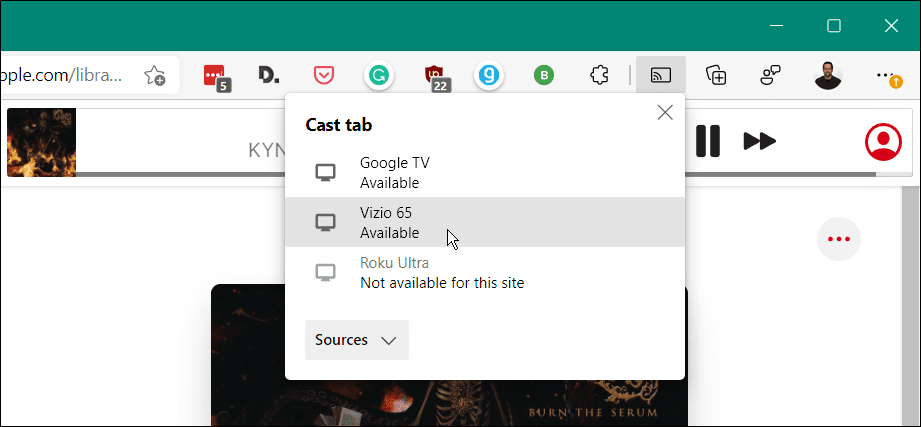
- Чтобы отключиться, нажмите кнопку Значок трансляции который появляется на панели инструментов.
- После этого нажмите кнопку Устройство Chromecast снова.
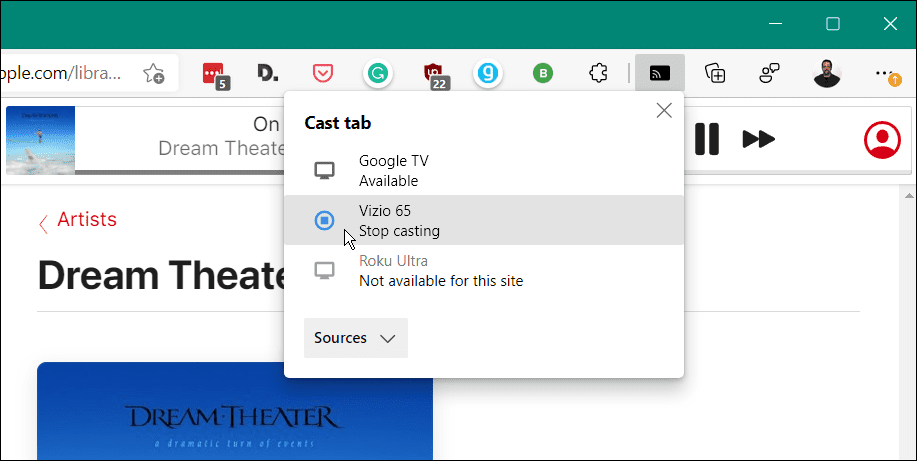
- Если вы предпочитаете Гугл Хромзапустить его, перейти к Сайт Apple Music и начните играть песню.
- Нажмите на трехточечное меню в правом верхнем углу и выберите Бросать из меню.
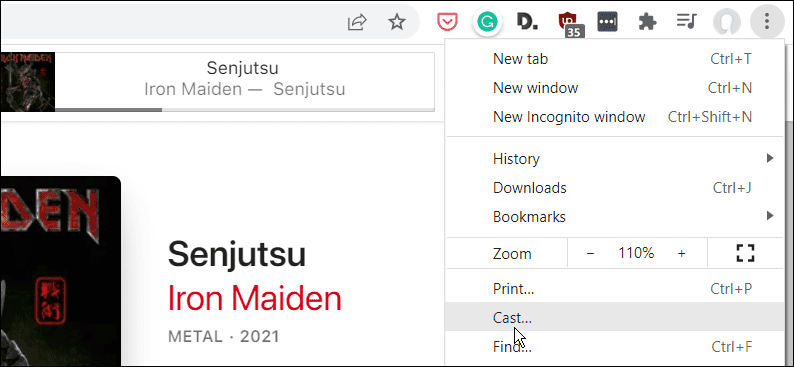
- Выберите, куда вы хотите отправить музыку, и она сразу же начнет играть.
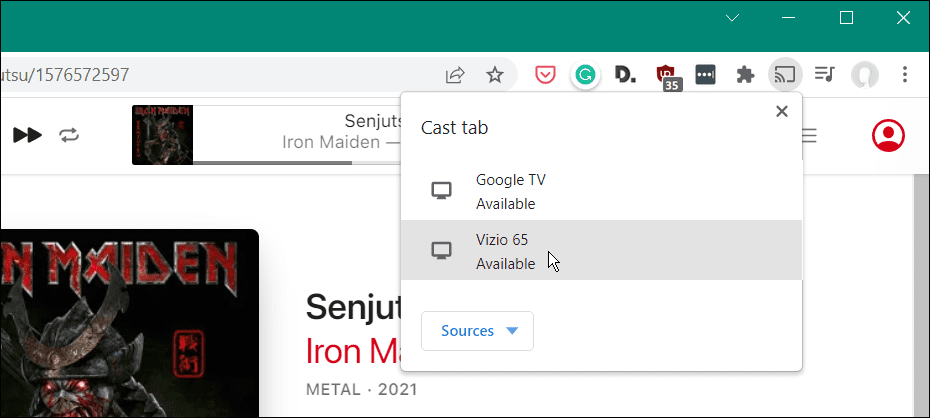
- Чтобы отключиться, нажмите кнопку Кнопка трансляции на панели инструментов и снова щелкните устройство, чтобы остановить трансляцию.

Потоковая передача музыки с iPhone на Chromecast
В настоящее время вы не можете транслировать Apple Music напрямую с iOS на Chromecast. Однако вы можете транслировать музыку, хранящуюся локально на вашем iPhone или iPad, с помощью стороннего приложения.
Один доступный вариант – Подпруга для Chromecast. Приложение за 0,99 доллара позволяет транслировать локальные медиафайлы на устройства Chromecast.
Чтобы использовать его, сначала установите приложение и запустите его, а затем найдите музыку, которую хотите воспроизвести. Нажмите Кнопка трансляции и выберите Chromecast устройство, на которое вы хотите транслировать.
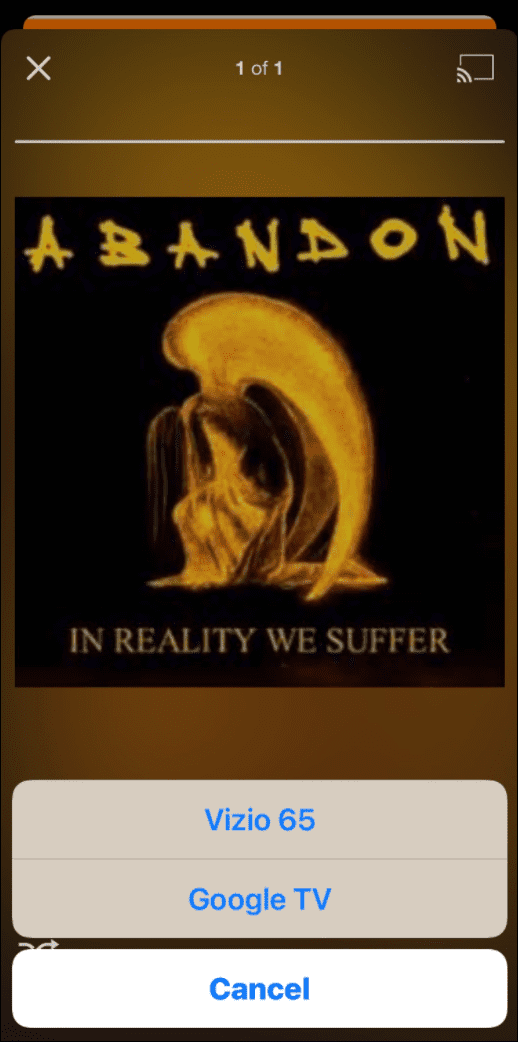
Cinch для Chromecast не так отзывчив, как хотелось бы, но он делает свою работу, если вы находитесь в затруднительном положении. Если вы используете другое приложение, которое хорошо справляется со своей задачей, сообщите нам об этом в разделе комментариев.
Потоковая передача Apple Music на разные устройства
Как правило, большинство людей хотят транслировать Apple Music на свой телевизор или домашнюю развлекательную систему. Многие современные телевизоры имеют встроенную поддержку AirPlay и Chromecast. Таким образом, получить вашу музыку не должно быть проблемой — даже на Fire TV. Тем не менее, могут быть случаи, когда Chromecast является единственным доступным вариантом, и использование одного из описанных выше шагов поможет его запустить.
Apple Music имеет множество функций, и если вы новичок в этом, возможно, вы захотите поделиться плейлистом. Если вы являетесь владельцем Mac, взгляните на функцию Apple Music Autoplay, добавленную в macOS Big Sur. Вы также можете ознакомиться с лучшими сочетаниями клавиш Siri для Apple Music.
Программы для Windows, мобильные приложения, игры — ВСЁ БЕСПЛАТНО, в нашем закрытом телеграмм канале — Подписывайтесь:)
Источник: miiledi.ru
Музыкальный сервис YouTube Music появился на Android TV, но есть нюансы
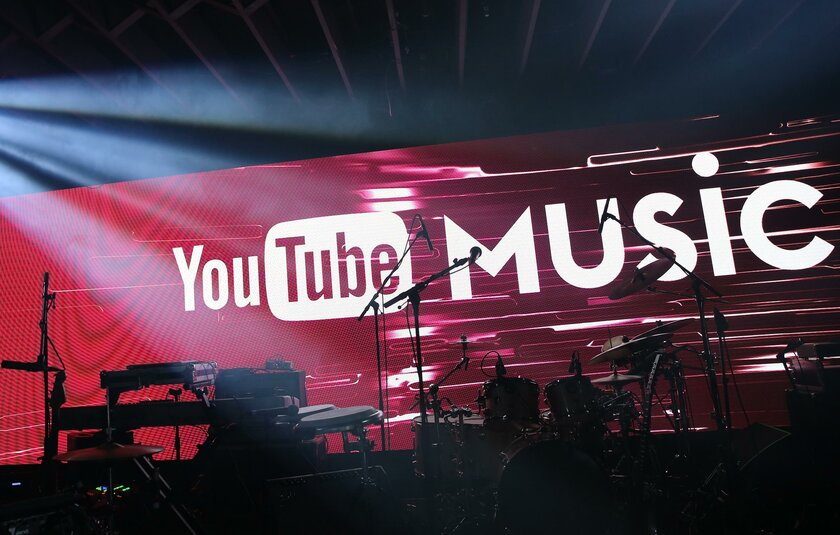
Google медленно, но уверенно готовит замену Google Play Music в лице стримингового сервиса YouTube Music. Полностью перейти на новый музыкальный сервис компании не позволяла скудность некоторых функций и отсутствие нативной возможности экспорта медиатеки. Теперь, когда все эти препятствия устранены, ничто не мешает Google сделать это, но есть одна загвоздка — приложения YouTube Music на Android TV всё ещё нет. Как оказалось, решение этой проблемы уже доступно, правда его реализация пока очень хромает.
Лучший Telegram-канал про технологии (возможно)
Как сообщил ресурс Android Police, изменение на стороне сервера добавило интеграцию YouTube Music в обычное приложение YouTube на Android TV. Там появилась новая вкладка «Музыка» с логотипом стрим-сервиса. На этой вкладке можно обнаружить рекомендации YouTube, а также контент, взятый из YouTube Music: понравившаяся музыка и плейлисты, музыкальные миксы, настроения и жанры, радиостанции.
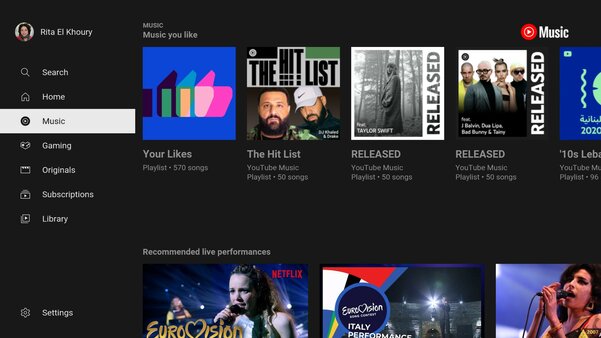
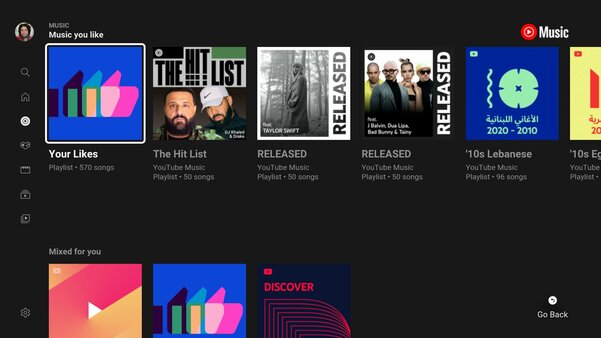
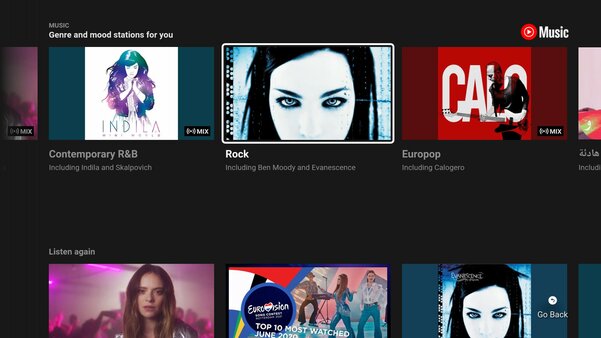
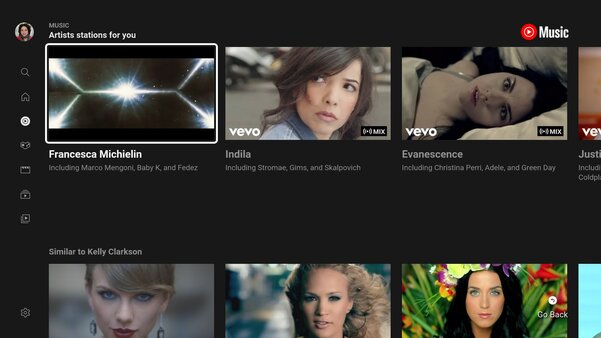
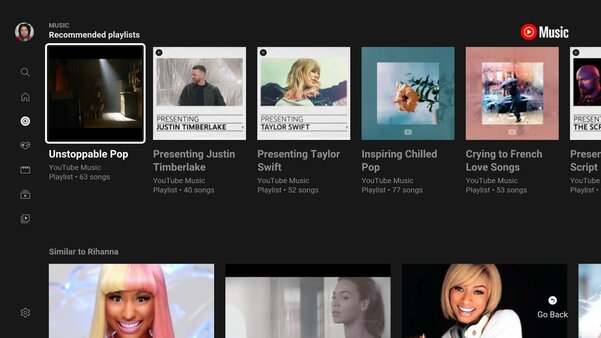
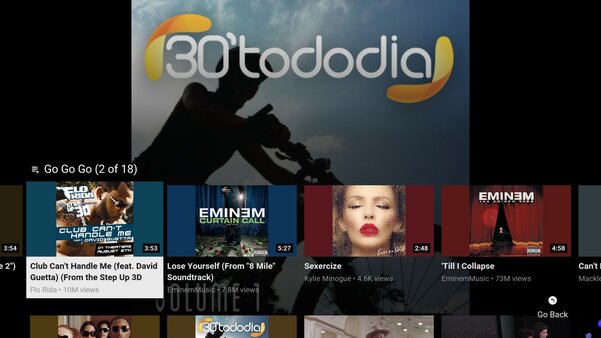
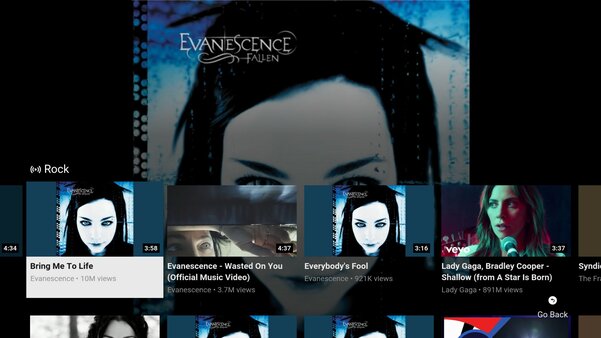
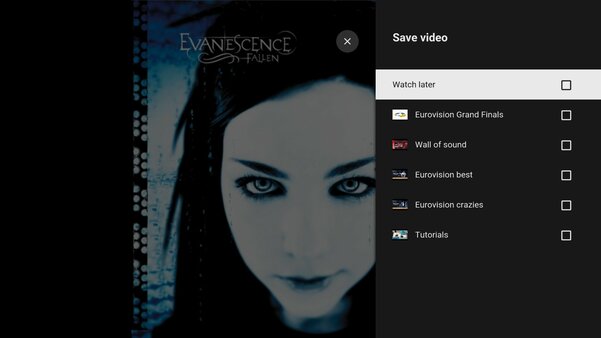
Теперь о том, почему такая интеграция практически бесполезная. В таком виде в YouTube Music на Android TV отсутствуют ряд ключевых функций:
- Фоновое воспроизведение: музыка останавливается при выходе из приложения YouTube, поэтому Chromecast является пока единственным способом слушать музыку в фоне.
- Произвольное воспроизведение и повтор треков: приходится слушать композиции в том порядке, в котором они были добавлены в список воспроизведения.
- Переключение между режимами аудио и видео: в отличие от мобильного приложения, здесь сложно понять, какой тип данных будет предоставлен при воспроизведении трека, и для некоторых пользователей это может быть проблемой.
- Управление плейлистами: нельзя удалить песню или изменить порядок, нельзя добавить новый трек в свои плейлисты, нельзя сохранять новые плейлисты, все доступные опции при воспроизведении относятся к текущей песне, а не к плейлисту в целом.
- Доступ к библиотеке: нет возможности просмотреть всю библиотеку по плейлистам, альбомам, трекам или исполнителям.
- Загруженная музыка: нет доступа к песням и альбомам, которые были загружены или перенесены из Google Play Music.
- Синхронизация текстов песен: функция уже несколько месяцев доступна в приложении на Android, но на Android TV её нет.
На текущий момент единственная полезная функция во всей этой интеграции — это мгновенное воспроизведение, которое начинается, когда выделяешь джем, плейлист или станцию исполнителя. Не нужно ничего нажимать, чтобы начать воспроизведение, это делается автоматически.
Таким образом, данная интеграция абсолютно не заменяет полноценное приложение YouTube Music на Android TV, и Google оказывает медвежью услугу, продолжая смешивать музыкальный контент с обычным видеоконтентом и подписками на каналы. Но, возможно, не стоит торопиться с суждениями, недостающие функции могут появиться позже.
Материалы по теме:
- Эта «флешка» от Xiaomi оживляет старый телевизор. Плюсы и минусы дешёвой Mi TV Stick 4K
- Какую ТВ-приставку купить в 2021 году: лучшие модели на любой бюджет
- Обзор нового Chromecast на Google TV: чем он лучше старых и какова замена Android TV
Источник: trashbox.ru